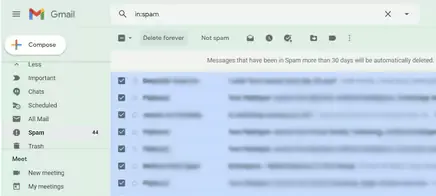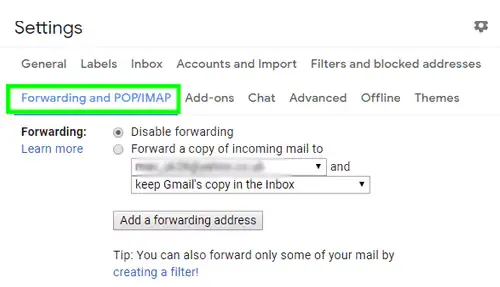إذا واجهت صعوبات في إرسال أو تلقي رسائل البريد الإلكتروني عبر حساب جيميل 2021، فأنت بحاجة إلى اتباع الخطوات استكشاف الأخطاء وإصلاحها خطوة بخطوة لإصلاح المشكلة عبر اتباع مجموعة من الطرق لمعرف سبب هذا الخطأ ومحاولة حل مشكل عدم وصول رسائل الجيميل الجديدة إلى حسابك رغم أنك متصل بالنت.
Gmail لا يستقبل الرسائل، من بين المشاكل التي قد يعاني منها مستخدموا حساب الجي مايل، ما الذي يسبب في هذا الخطأ؟ وكيف يمكن حل مشكلة عدم وصول الرسائل على البريد الوارد Gmail؟ هذا ما سنشرحه في هذا المقال.
لماذا أواجه مشكلة "حساب Gmail لا يتلقى رسائل البريد الإلكتروني"؟
إن كنت من بين مستخدمي جيميل الذين لا يعمل معهم سواء التطبيق أو الموقع الرسمي بشكل صحيح ويواجهون مشكلات أثناء تلقي رسائل البريد الإلكتروني بشكل أساسي. إذا كنت تشكتكي أيضًا مع نفس المشكلة، فقد يحدث هذا للأسباب التالية:
- استخدام أوراق اعتماد خاطئة.
- مشاكل الاتصال.
- إعدادات عوامل تصفية البريد الإلكتروني بشكل خاطئ.
- مساحة تخزين Gmail غير كافية.
- أو ربما انقطاع السرفر.
مهما كان السبب، فإننا ندرج بعض الحلول المحتملة التي ستساعدك في حل مشكل "حساب الجميل لا يتلقى رسائل البريد الإلكتروني" لسنة 2021!
ماذا أفعل لاستقبال ايميلات جديدة؟
فيما يلي بعض الحلول المفيدة التي يمكن أن تساعدك في حل مشكلة عدم تلقي إيميلات جديدة في حسابك على الجي مايل.
الطريقة 1: تحقق مما إذا كان Gmail معطلا
قد يكون هناك احتمال أن تعاني خوادم Google من انقطاع الخدمة (وهو سيناريو شائع هذه الأيام). ومن ثم، يجب أيضًا أن تكون خدمات جيميل معطلة مؤقتًا. للتحقق مما إذا كانت الخوادم معطلة، انتقل إلى موقع Downdetector وأدخل الكلمة الأساسية - Gmail!
اضغط على زر Enter وانقر على Gmail لمعرفة ما إذا كانت الخدمة تواجه انقطاعًا. إذا كان الأمر كذلك، فانتظر حتى تحل Google المشكلة.
الطريقة 2: حاول استخدام متصفح مختلف
حاول فتح حسابك Gmail باستخدام متصفح آخر، وتحقق من استمرار المشكلة. تتوفر مجموعة متنوعة من المتصفحات خفيفة الوزن وخاصة في السوق. لكننا نوصي بشدة باستخدام متصفح Brave.
يحتوي على Ad-Blocker مدمج ويركز تماما على الخصوصية. على عكس متصفح Google Chrome، فهو لا يشارك بياناتك أو يتتبع أنشطتك عبر الإنترنت. ومن الجدير بالذكر أن Brave توفر بيئة أكثر أمانًا من الخيارات التنافسية الأخرى في هذه الفئة؛ إنه الأسرع ويدفع لك مقابل تصفح الويب.
شاهد مقالة: مقارنة بين متصفح Chrome و Brave
الطريقة 3: فحص وإفراغ مساحة تخزين Gmail
إذا لم تعد قادرا على تلقي رسائل البريد الإلكتروني على حساب جيمايل الخاص بك، فمن المحتمل أن تكون قد استوفيت سعة المساحة المجانية من جوجل. لذلك، حاول التحقق من سعتك التخزينية، وإذا كانت ممتلئة، فستحتاج إلى ترقية خطة التخزين في أقرب وقت ممكن أو إنشاء بريد إلكتروني جديد للإستفادة من 15 جيغا أخرى.
ملاحظة: الحد الأقصى لسعة التخزين المجاني هو 15 جيجابايت (بالنسبة إلى Gmail و Google Drive و Google Photos). قد تحتاج إلى التحقق من تحديث سياسة التخزين الجديدة من Google للفترة (2021-2023)!
- إفتح حسابك على جيمايل.
- حدد رسائل البريد الإلكتروني التي لم تعد بحاجة إليها واضغط على زر "حذف".
- يمكنك إزالة الكثير من رسائل البريد الإلكتروني من قسم البريد العشوائي "Spam".
- على الرغم من أن Gmail سيبدأ في حذف رسائل البريد الإلكتروني المخزنة في سلة المهملات لأكثر من 30 يومًا.
- ولكن في الوقت الحالي، إذا كنت تواجه "حساب Gmail لا يتلقى رسائل بريد إلكتروني"، فيجب أن تفكر في إفراغ سلة المهملات أيضًا لإضافة المزيد من سعة التخزين.
الطريقة 4: مسح عوامل فلترة البريد الإلكتروني
يمكن أيضًا أن تمنع عوامل تصفية البريد الإلكتروني التي تم تعيينها بشكل خاطئ من تلقي رسائل البريد الإلكتروني من المستلمين. لذلك، تحقق من إعدادات Gmail واحذف عوامل التصفية غير الضرورية.
- قم بتشغيل تطبيق أو موقع Gmail.
- انتقل إلى "الإعدادات" بالنقر فوق رمز "الإعداد" في الزاوية العلوية اليمنى > الاطلاع على جميع الإعدادات.
- اتجه نحو علامة التبويب "عوامل التصفية والعناوين المحظورة".
- حدد جميع المرشحات المدرجة في علامة التبويب تلك وانقر فوق الزر حذف بجوار كل مرشح.
سيساعدك هذا في حل مشكلة إعادة توجيه رسائل البريد الإلكتروني إلى مجلدات بديلة مثل كل البريد. نأمل أن يؤدي هذا إلى إصلاح مشكلة عدم تلقي أو وصول رسائل جديدة الى بريديك الإلكتروني جيمايل بسهولة!
الطريقة 5: تعطيل إعادة توجيه البريد الإلكتروني
إذا قمت بتمكين خيار إعادة توجيه البريد الإلكتروني مسبقًا، فستحتاج إلى إيقاف تشغيله لإصلاح خطأ عدم تلقي Gmail لرسائل البريد الإلكتروني.
- قم بالدخول إلى حسابك Gmail.
- انتقل إلى "الإعدادات" بالنقر فوق رمز "الترس" في الزاوية العلوية اليمنى > الاطلاع على جميع الإعدادات.
- توجه نحو خيار Forwarding and POP / IMAP.
- ما عليك سوى الضغط على خيار "تعطيل" إعادة التوجيه.
- احفظ التغييرات ولاحظ ما إذا تم حل المشكلة!
تحقق الآن مما إذا كان قد تم حل مشكلة Gmail أم لا. إذا لم يحالفك الحظ بعد، ومازال الجميل لا يستقبل رسائل جديدة فلا داعي للقلق، فإليك خطوة آخرى يمكنك القيام به لإصلاح المشكلة!
الطريقة 6: إيقاف تشغيل جدار الحماية
في كثير من الأحيان، يمكن لخاصية Firewall على الويندوز أيضًا حظر رسائل البريد الإلكتروني في Gmail. لذلك، حاول تعطيل إعداد الأمان لفترة لتحديد ما إذا لم يكن السبب الرئيسي.
- اذهب إلى قائمة Start.
- انتقل إلى الإعدادات.
- انقر فوق التحديث والأمان > أمان Windows وتوجه نحو جدار الحماية وحماية الشبكة أو بالإنجليزي ستجد Firewall & Network Protection.
- من إعدادات أمان Windows، حدد ملف تعريف الشبكة.
- تحت عنوان Microsoft Defender، قم بإيقاف تشغيل ميزة جدار الحماية.
ملاحظة: لا يعد تعطيل جدار الحماية Firewall فكرة رائعة لأنه يمكن أن يفتح الباب أمام التهديدات والمحتوى الضار. إن لم تكن تستخدم برامج مكافحة الفيروسات على جهاز الكمبيوتر.
شاهد أيضا: كيفية حذف حساب Gmail بشكل نهائي
إذا جربت هذه الحلول أعلاه ولا يمكنك استخدام حساب Gmail سواء في تلقي أو إرسال الايميلات؟ يجب عليك الاتصال بدعم Google للحصول على مزيد من المساعدة. بدلاً من ذلك، يمكنك التعليق أسفل الموضوع للحصول على أي نصائح حول المشكلة الخاصة بك وإصلاحها.